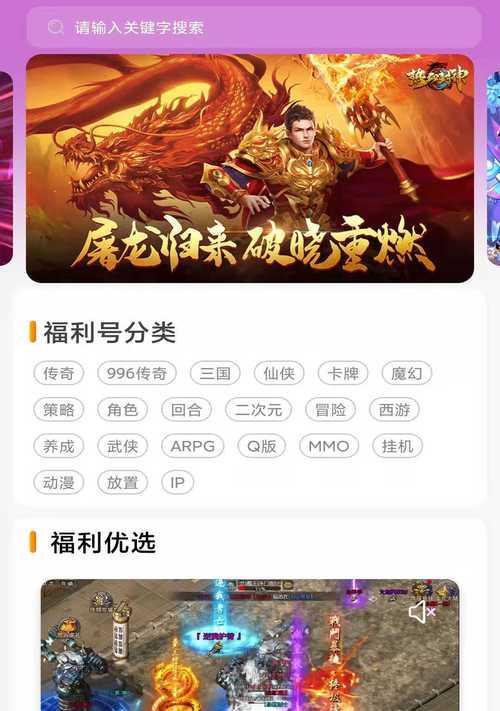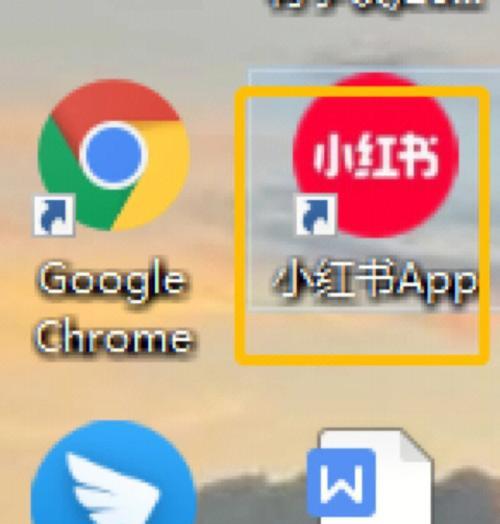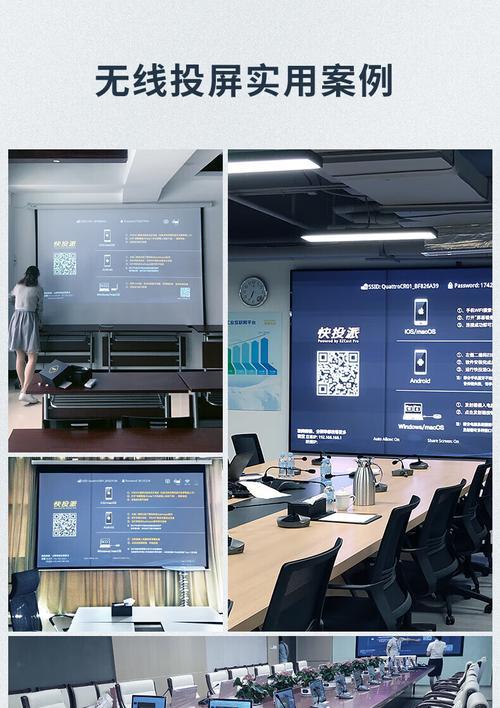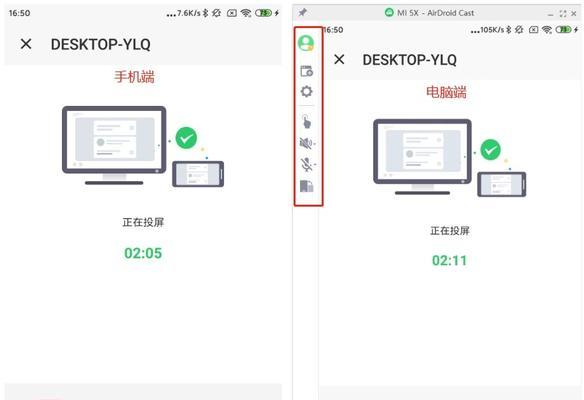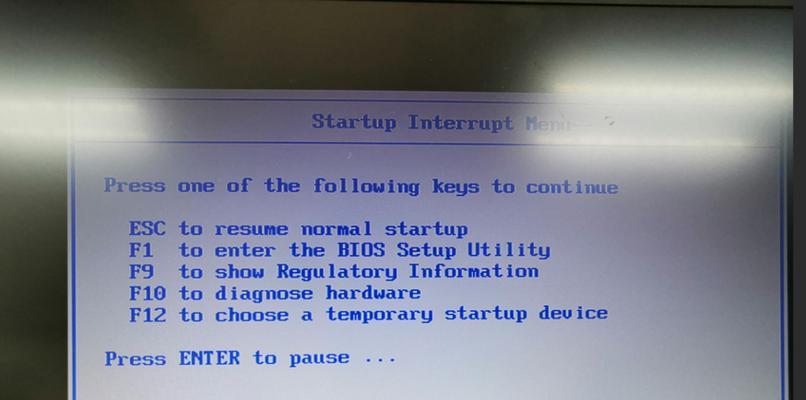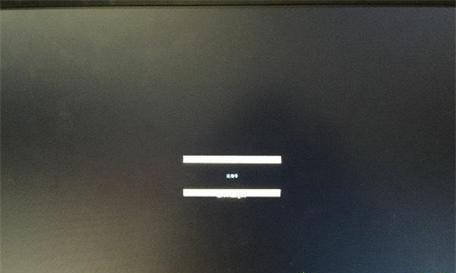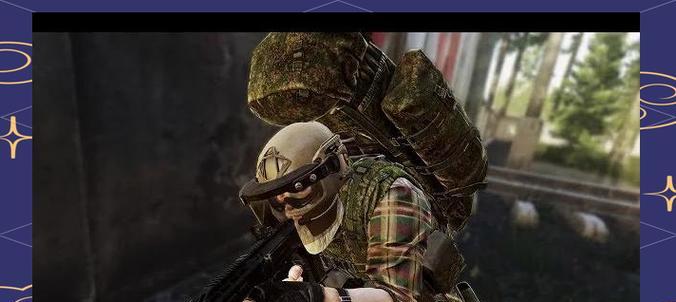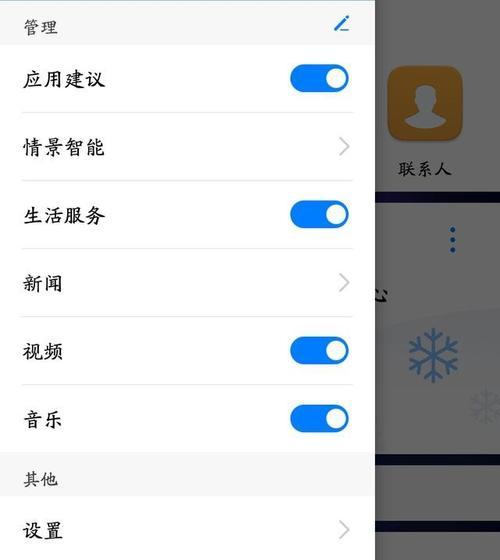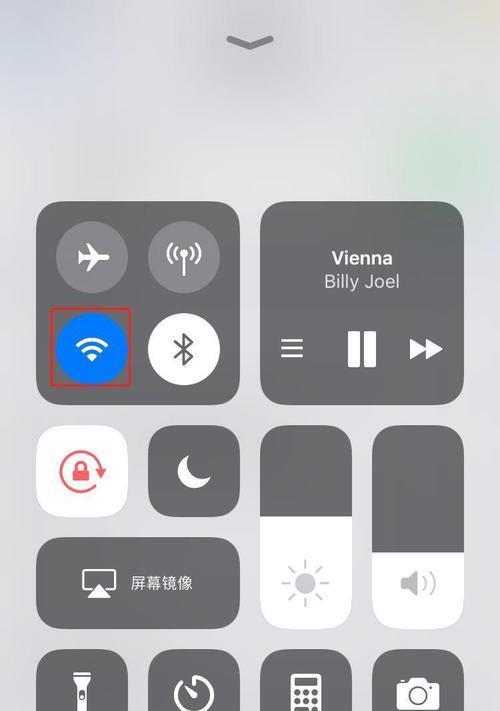电源拆解后电脑如何开机?
电脑是现代工作和生活中不可或缺的工具,而电源作为电脑运行的心脏,一旦遇到问题,整个系统便会停滞不前。在电源拆解或更换之后,许多人会困惑电脑如何重新开机。不用担心,本文将详细指导您如何在拆解电源后使电脑正常开机,并提供一些实用技巧和常见问题的解答。
1.确认电脑硬件连接无误
在电源拆解之后,首要任务是确保所有的硬件连接正确无误。这包括:
确保主板上的电源接口正确连接,特别是24pin主电源接口和8pinCPU电源接口。
检查内存条是否正确安装在插槽内。
硬盘、SSD、光驱等存储设备的数据线和电源线也需正确连接。
显卡(如果有的话)电源线连接好,并且显卡安装在PCIE插槽中。

2.主板电池检查与更换
在拆解电源后,可能需要重新设置BIOS,这时候主板上的CMOS电池可能需要重新安装或更换。请按照以下步骤操作:
1.找到主板上的CR2032或类似的圆形电池。
2.小心地从主板上拔下旧电池(如果需要的话)。
3.清理电池座周围的灰尘,并确保没有短路的风险。
4.将新的电池放在电池座中,并确保其正确接触。

3.开机步骤
确认所有硬件连接正确后,您可以按照以下步骤来尝试开机:
1.将电源线连接到电脑机箱和电源插孔。
2.将电源上的开关置于“ON”位置。
3.按下电脑机箱上的电源按钮。
若一切连接正常,主板上的指示灯将亮起,同时风扇开始转动,这表示电脑正在尝试启动。

4.常见问题排查
如果电脑无法开机,请按照以下建议进行排查:
确认电源线和电源适配器都连接稳定。
检查内存条是否插入到位或尝试更换内存插槽。
使用最小系统启动法(仅保留CPU、主板、电源和一个内存条)来排除其他硬件问题。
观察电脑开机时是否有蜂鸣声或指示灯的特定模式,这些可能是故障代码,可对应主板手册来解读。
5.深入了解电源和电脑启动过程
电源拆解后如何开机是一个涉及到电脑启动过程和电源管理的问题。电脑在开机时,电源首先会为主板提供供电,主板上的BIOS/UEFI固件随后会进行自检,然后发出信号给电源单元,指示其为其他组件供电。而电源单元则根据需要向CPU、内存、硬盘等组件提供稳定的直流电。
6.实用技巧与建议
为避免在拆解电源时产生静电,建议您在操作前触摸金属物体释放静电。
若非必要,不建议非专业人士拆解电脑硬件,因为不正确操作可能导致硬件损坏。
如果您经常拆解电脑硬件,可以准备一台防静电腕带,以保护电脑内部的敏感部件。
如果在尝试开机后电脑没有反应,可以考虑联系专业的电脑维修服务。
7.结尾
通过以上步骤和指导,您应该能够在电源拆解后顺利地使电脑开机。记得在操作过程中,要保持耐心并仔细检查每一步。如果遇到困难,不妨回顾本文中的指导和技巧,或者寻求专业的技术支持。祝您顺利!
版权声明:本文内容由互联网用户自发贡献,该文观点仅代表作者本人。本站仅提供信息存储空间服务,不拥有所有权,不承担相关法律责任。如发现本站有涉嫌抄袭侵权/违法违规的内容, 请发送邮件至 3561739510@qq.com 举报,一经查实,本站将立刻删除。
- 上一篇: 手机壳订制号查询方法是什么?如何确保订制号的准确性?
- 下一篇: 戴尔电脑投屏电视的操作方法是什么?
- 站长推荐
-
-

小米手机智能充电保护,让电池更持久(教你如何开启小米手机的智能充电保护功能)
-

手机移动数据网速慢的解决方法(如何提升手机移动数据网速)
-

如何解除苹果手机的运营商锁(简单教你解锁苹果手机)
-

电视信号源消失了,怎么办(应对电视信号源失联的常见问题和解决方法)
-

四芯网线水晶头接法详解(四芯网线水晶头接法步骤图解与注意事项)
-

解决电脑打印机加了墨水后无法正常工作的问题(墨水添加后打印机故障的排除方法)
-

欧派壁挂炉常见故障及解决方法(为您解决欧派壁挂炉故障问题)
-

解决打印机用户干预问题的有效方法(提高打印机效率)
-

冰箱门不吸的原因及检修方法(探索冰箱门密封问题)
-

电脑显示器排线不良的解决方法(排线故障的修复技巧及常见问题解答)
-
- 热门tag
- 标签列表
- 友情链接